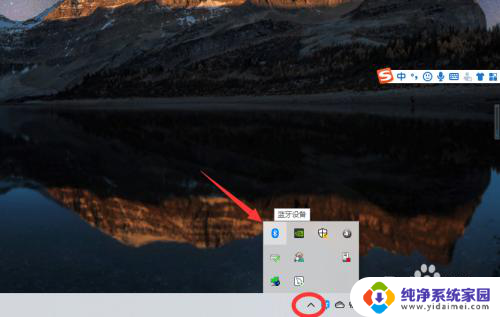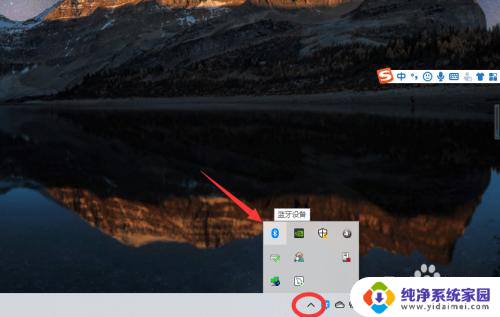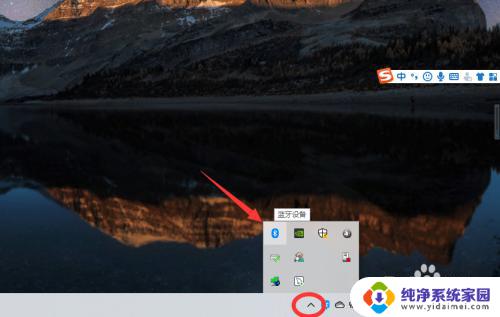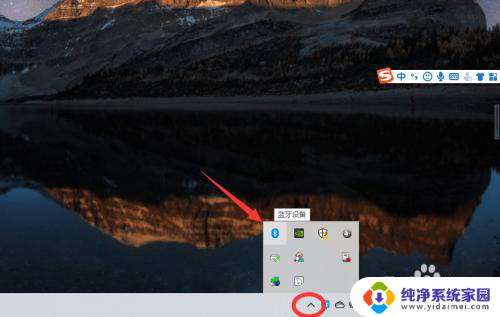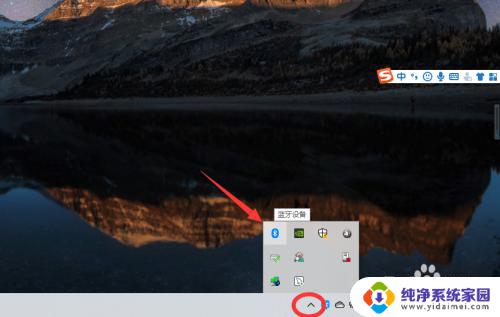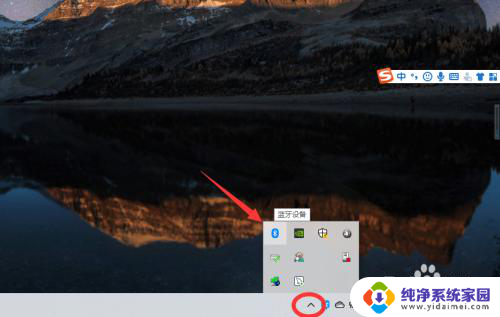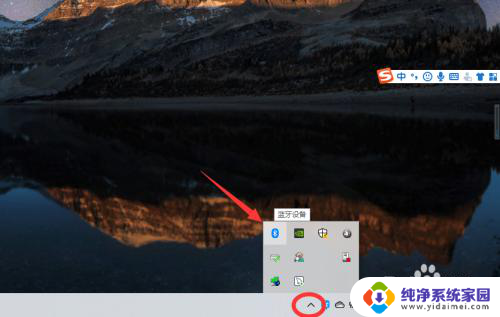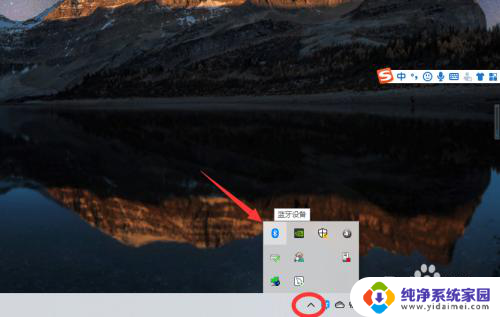电脑可不可以连蓝牙耳机 win10电脑蓝牙耳机连接设置
在现代社会随着科技的不断发展,人们对于便捷性和无线连接的需求也越来越高,随着蓝牙技术的普及,蓝牙耳机成为了许多人出行或工作时的必备物品。而对于使用Win10系统的电脑用户来说,连接蓝牙耳机也变得十分方便。通过简单的设置操作,便可以实现电脑与蓝牙耳机的无线连接,让用户在享受音乐或通话的同时,也能保持一定的移动自由。Win10系统的蓝牙耳机连接设置,为用户带来了更加便利和舒适的体验。
具体方法:
1、点击电脑右下角的蓝牙图标;
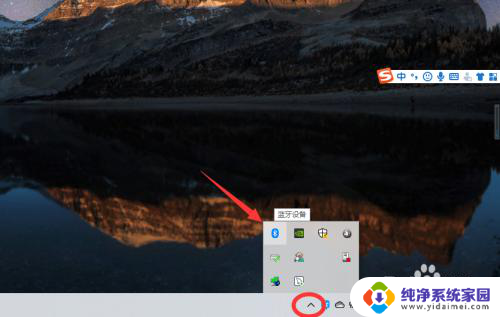
2、如果没有蓝牙图标,先从设置中开启蓝牙功能;
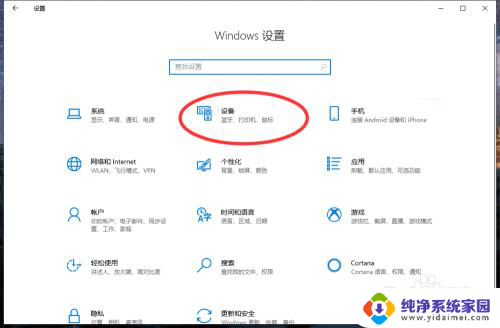
3、然后点击【显示设备】或者【打开设置】;
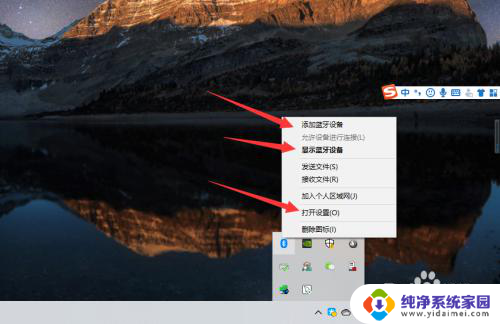
4、点击【添加蓝牙或其他设备】;
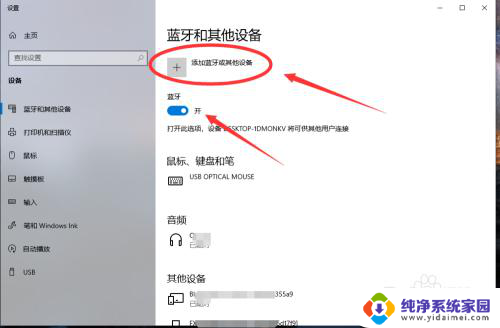
5、在添加设备中选择蓝牙;
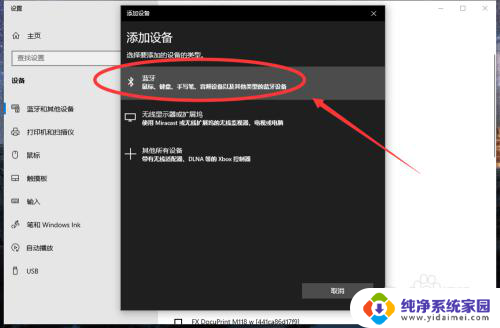
6、搜索到蓝牙设备(蓝牙耳机)并连接;
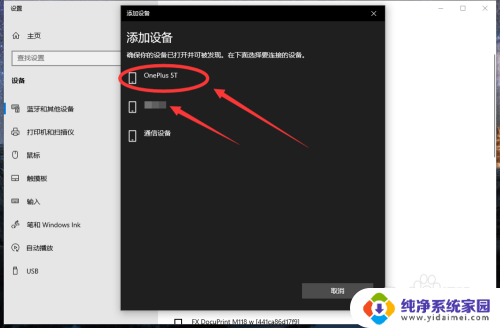
7、在音频设备中,点击连接即可。
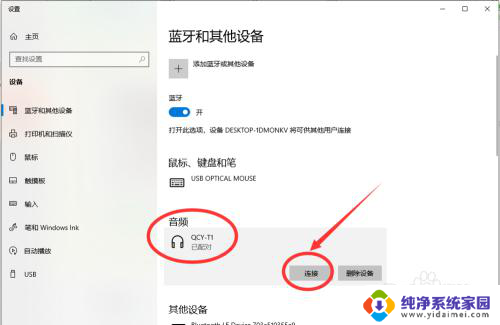
8.总结:
1、点击电脑右下角的蓝牙图标;
2、如果没有蓝牙图标,先从设置中开启蓝牙功能;
3、然后点击【显示设备】或者【打开设置】;
4、点击【添加蓝牙或其他设备】;
5、在添加设备中选择蓝牙;
6、搜索到蓝牙设备(蓝牙耳机)并连接;
7、在音频设备中,点击连接即可。
以上就是电脑是否支持连接蓝牙耳机的全部内容,如果你遇到这种情况,可以尝试按照以上方法解决,希望这对大家有所帮助。